CentOS7,安装Tomcat8.5JDK1.8,并设置开机启动(Linux CentOS TomcatJDK+TomcatTomcat开机自启动)
Posted 星朝
tags:
篇首语:本文由小常识网(cha138.com)小编为大家整理,主要介绍了CentOS7,安装Tomcat8.5JDK1.8,并设置开机启动(Linux CentOS TomcatJDK+TomcatTomcat开机自启动)相关的知识,希望对你有一定的参考价值。
1、下载JDK1.8、Tomcat8
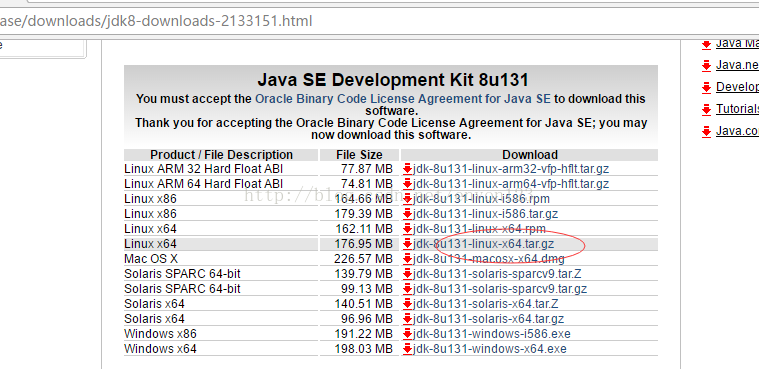
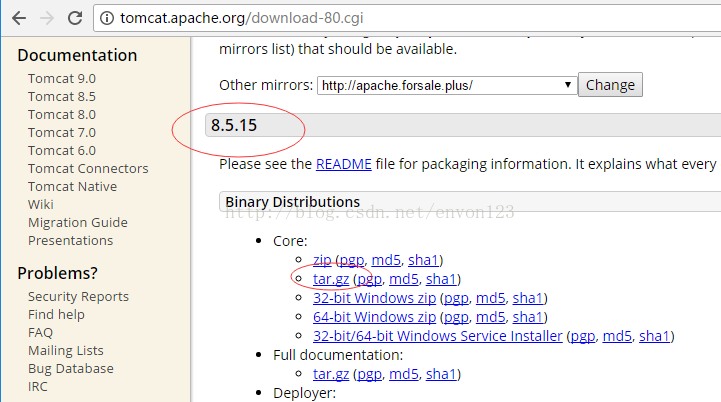
2、解压文件
tar -zxvf xxxxxxxxxxxxx.gz
jdk放到 /usr/local/javajdk
tomcat放到 /usr/local/tomcat
3、设置jdk环境变量
vi /etc/profile
#在底部添加JAVA_HOME=/usr/local/javajdkPATH=$JAVA_HOME/bin:$PATHCLASSPATH=$JAVA_HOME/jre/lib/ext:$JAVA_HOME/lib/tools.jarexport PATH JAVA_HOME CLASSPATH
source /etc/profile
4、启动tomcat
/usr/local/tomcat/bin/startup.sh#/usr/local/tomcat/bin/shutdown.sh
可能要防火墙添加8080端口
firewall-cmd --zone=public --add-port=8080/tcp --permanentsudo firewall-cmd --reload
5、设置开机自启动
如果要开机自启动tomcat,配置如下:
chmod +x /etc/rc.d/rc.localvi /etc/rc.d/rc.local
在文件中添加下面几行:
export JAVA_HOME=/usr/local/javajdkexport PATH=$JAVA_HOME/bin:$PATHexport CLASSPATH=$JAVA_HOME/jre/lib/ext:$JAVA_HOME/lib/tools.jar/usr/local/tomcat/bin/startup.sh
(完)
以上是关于CentOS7,安装Tomcat8.5JDK1.8,并设置开机启动(Linux CentOS TomcatJDK+TomcatTomcat开机自启动)的主要内容,如果未能解决你的问题,请参考以下文章